Αφετηρία για αυτό το εγχειρίδιο είναι δύο κομμάτια LEGO από ένα προηγούμενο εργαστήριο μοντελοποίησης. Θα βρείτε το αρχείο εκκίνησης στο πακέτο των αρχείων εργασίας γι' αυτό το εγχειρίδιο. Τα LEGO δεν έχουν τίποτα αλλά είναι σημαντικό να φαίνονται γνήσια με γρατζουνιές, φθαρμένες άκρες και ματ χρώματα.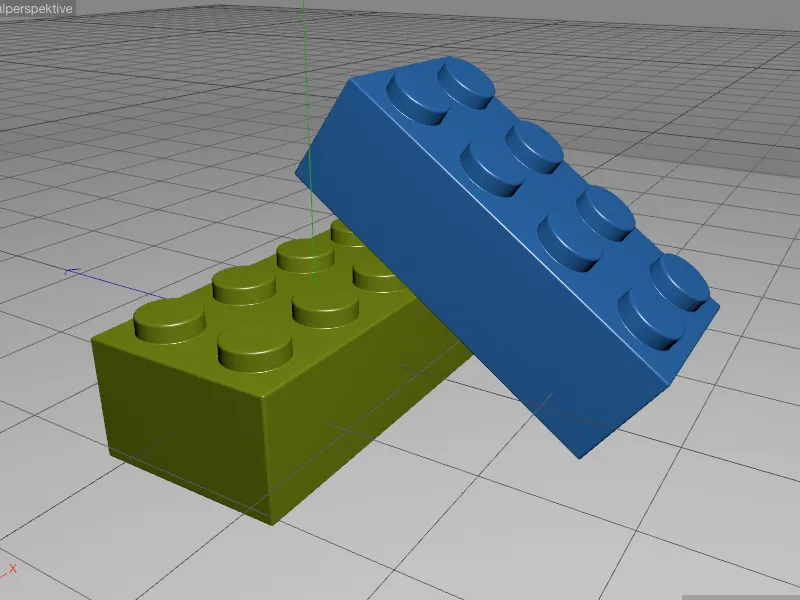
Ρύθμιση του ανάποδου Shaders AO
Όπως αναφέρθηκε αρχικά, το Ανάποδο Ambient Occlusion (IAO) θα μας παρέχει τις περιοχές που επηρεάζονται ιδιαίτερα από τις φθορές. Για να μπορέσουμε να εκτιμήσουμε σωστά το έργο του Shader, επικεντρωνόμαστε πρώτα στο IAO. Το πράσινο κομμάτι LEGO είναι φυσικά ιδανικό, γι' αυτό απενεργοποιούμε προσωρινά όλα τα ενεργά κανάλια υλικού του πράσινου υλικού του ΛΕΓΟ και αντί γι' αυτό ενεργοποιούμε το κανάλι Φως.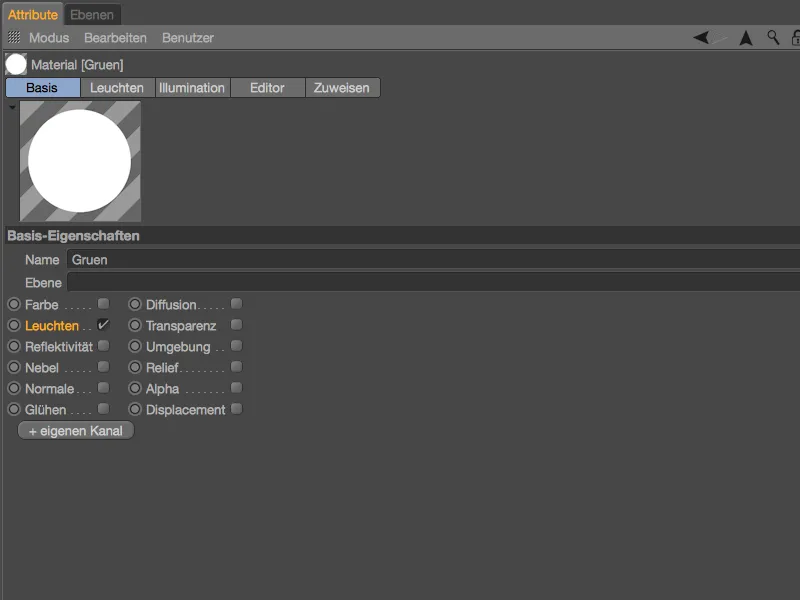
Στο κανάλι Φως του υλικού, ανοίγουμε μέσω του κουμπιού Υφή το μενού Shader και επιλέγουμε στο υπομενού Εφέ τον Shader Ambient Occlusion. Το Ανάποδο AO δεν υπάρχει ως ξεχωριστός Shader, αλλά ως μια μικρή, αλλά εκλεπτυσμένη ρύθμιση στον κανονικό Ambient Occlusion Shader.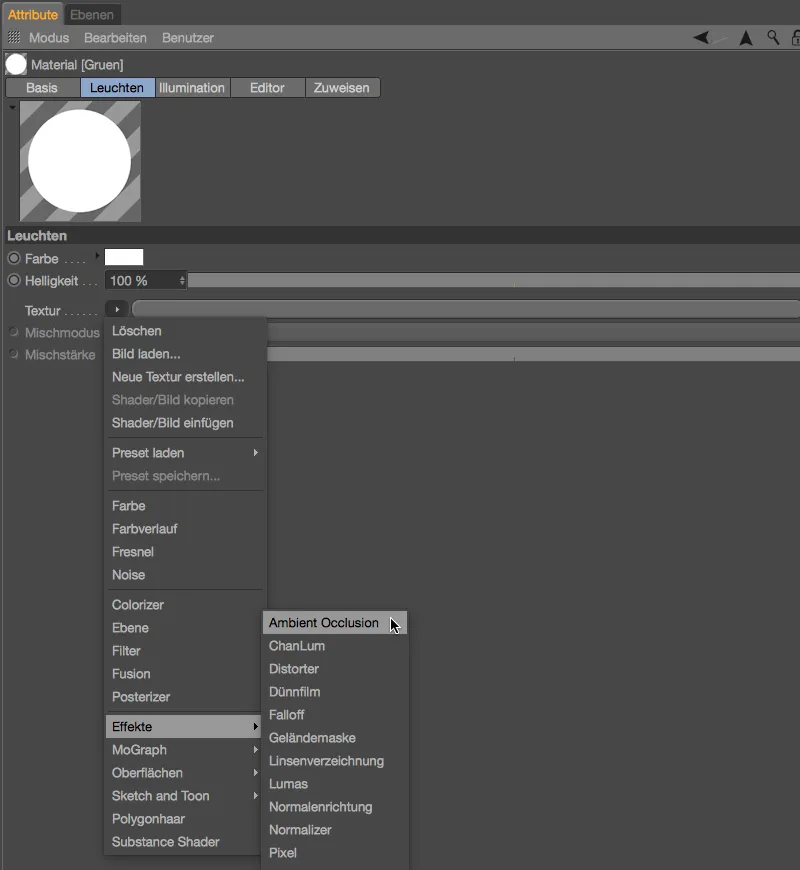
Μετά το φόρτωμα του Shader Ambient Occlusion, ζουμάρουμε λίγο περισσότερο στο παράθυρο προβολής για το LEGO και κάνουμε μια πρώτη δοκιμή αποτύπωσης. Εφέτος το AO Shader λειτουργεί στην κανονική λειτουργία, οπότε προς το παρόν παίρνουμε τις περιοχές σκίασης του LEGO.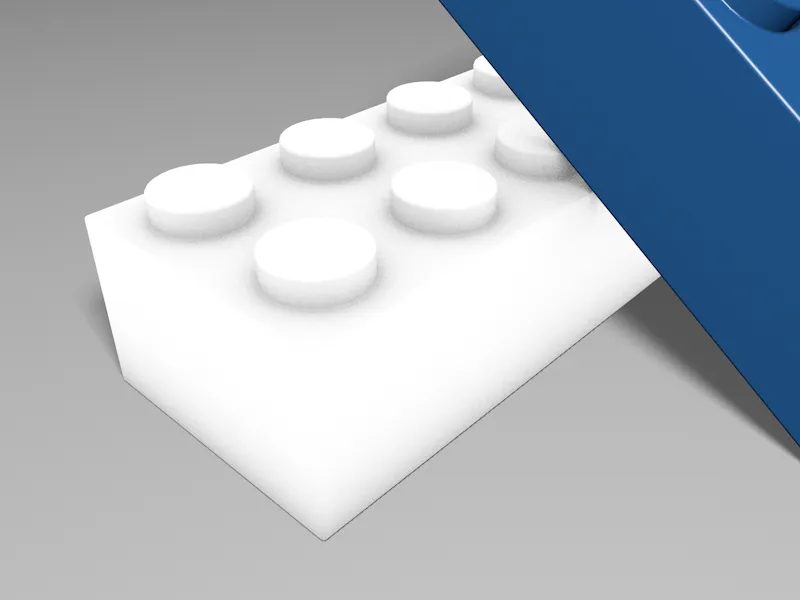
Για να κατανοήσουμε τη διαφορά των δύο τρόπων λειτουργίας, ανοίγουμε με κλικ στο κουμπί του Shader αναπτύσσοντας τον τον τομέα Κείμενο του AO Shader και ενεργοποιούμε πρώτα την επιλογή Αντίθετης κατεύθυνσης.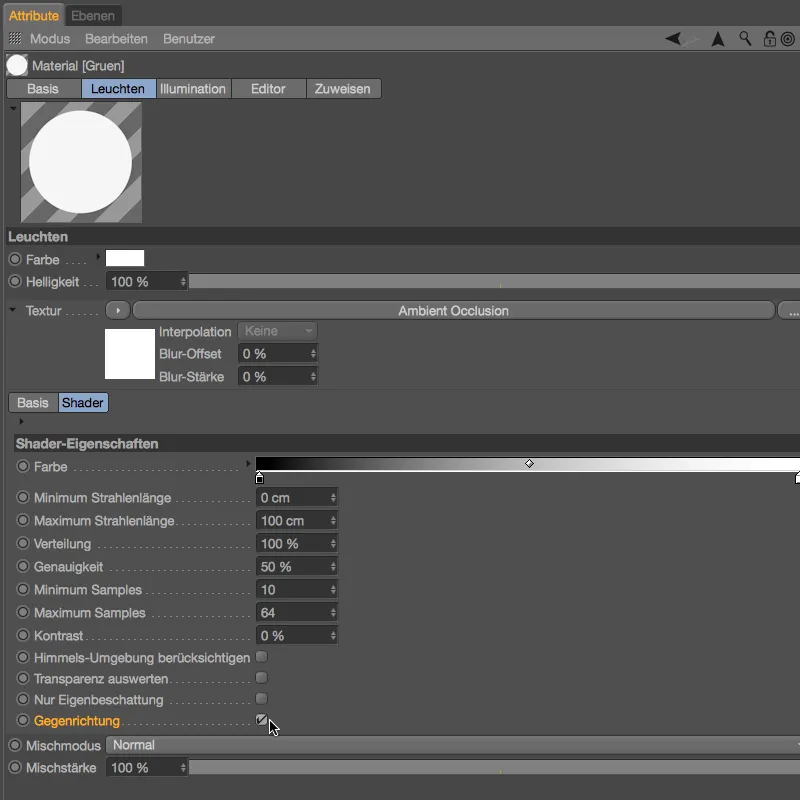
Επιπλέον, ξεκινάμε μια ακόμη δοκιμή αποτύπωσης στο παράθυρο προβολής και τώρα βλέπουμε το Αμβιέντε Occlusion που λειτουργεί με Αντίθετη κατεύθυνση. Το σύγκριση των δύο αποτυπώσεων καθιστά σαφές ότι το IAO δεν είναι απλά το αντίθετο του AO, αλλά έχει μια εντελώς διαφορετική λειτουργία. Η έρευνα IAO που έχει διαμορφωθεί δεν είναι ακόμη κατάλληλη για το σκοπό μας, γι' αυτό ασχολούμαστε τώρα με τη λεπτομέρεια.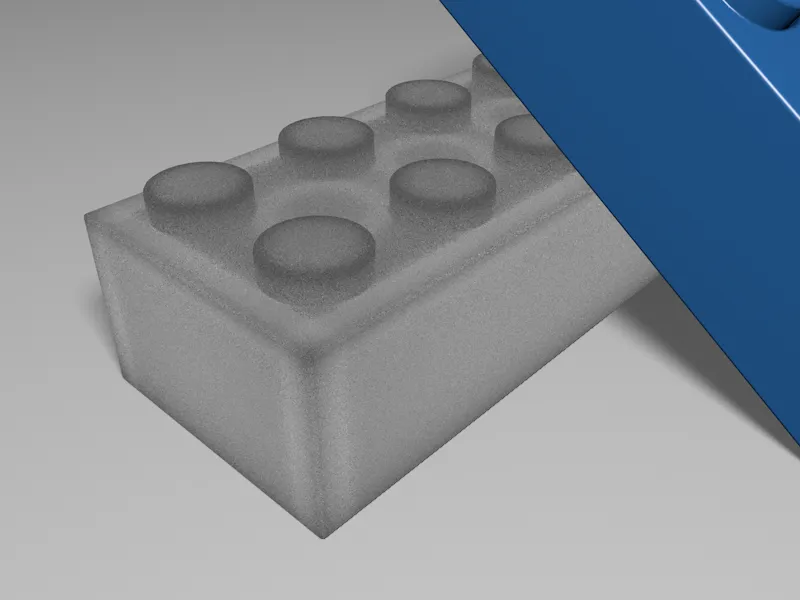
Δεδομένου ότι τα LEGO πρέπει να φέρουν τις φθορές τους κυρίως στις γωνίες και τις άκρες, τα έντονα γκρίζα τμήματα στις επιφάνειες είναι ενοχλητικά. Ως πρώτο βήμα, μειώνουμε το Μέγιστο Μήκος Ακτίνων σε 30 εκατοστά.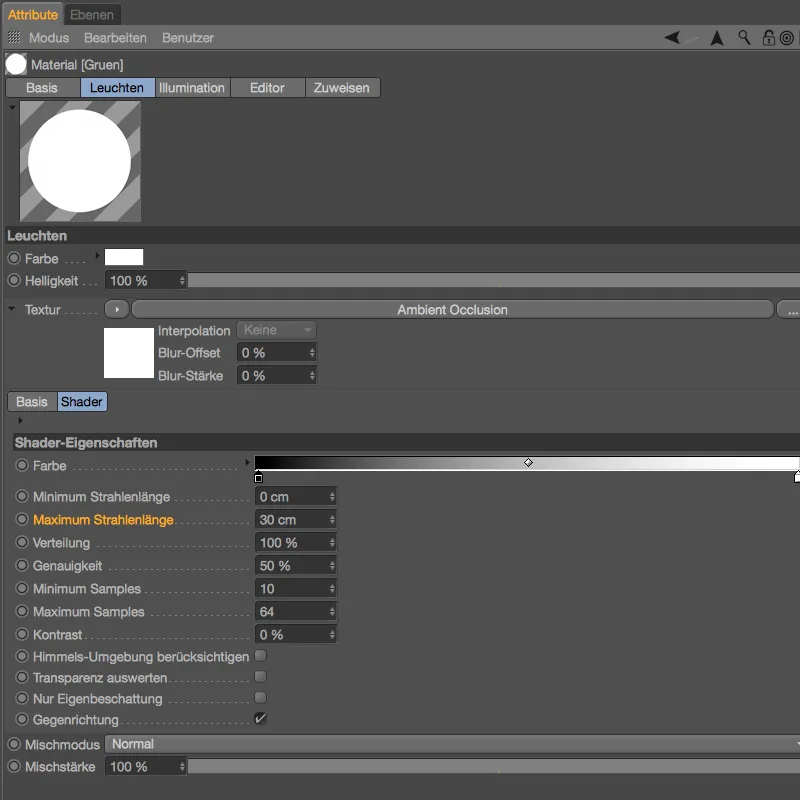
Για να εκτιμήσουμε την επίπτωση αυτής της αλλαγής, κάνουμε κάποιες επιπλέον δοκιμές αποτύπωσης στο παράθυρο προβολής. Τώρα, τα σκοτεινά τμήματα βρίσκονται κυρίως στις γωνίες και τις άκρες του LEGO, αλλά τα γκρίζα τμήματα θα μπορούσαν να είναι πιο σκούρα.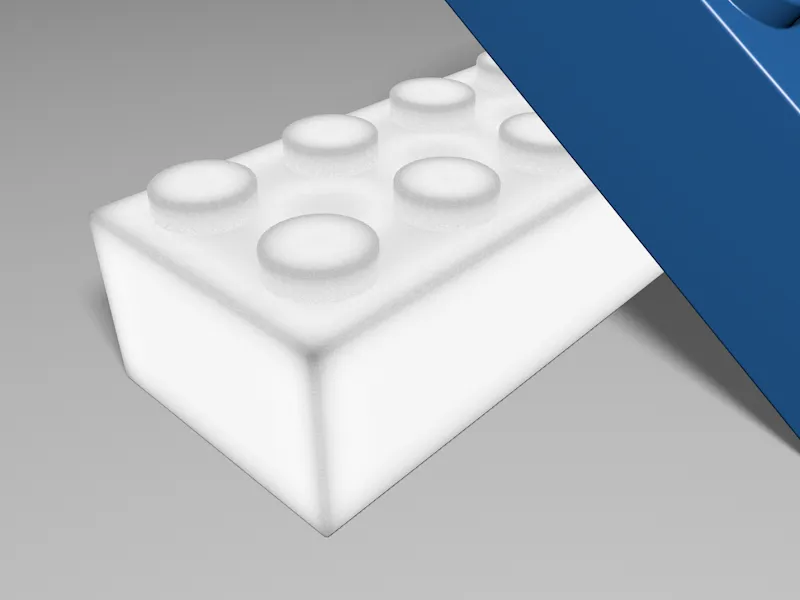
Αυτό το πετυχαίνουμε με τον ρυθμιστή Χρώματος στον Αmbient Occlusion Shader. Μετακινούμε τον μαύρο ρυθμιστή του κλίσης προς τα δεξιά για να ενισχύσουμε εξειδικευμένα τις σκοτεινές περιοχές.
Επιπλέον, ενεργοποιούμε την επιλογή Μόνο Σκίαση Αυτούμενου. Λόγω του ότι ο μπλε λίθος είναι πάνω στον πράσινο λίθο, αυτό θα επηρεάσει την υπολογισμό του AO ανεπιθύμητα.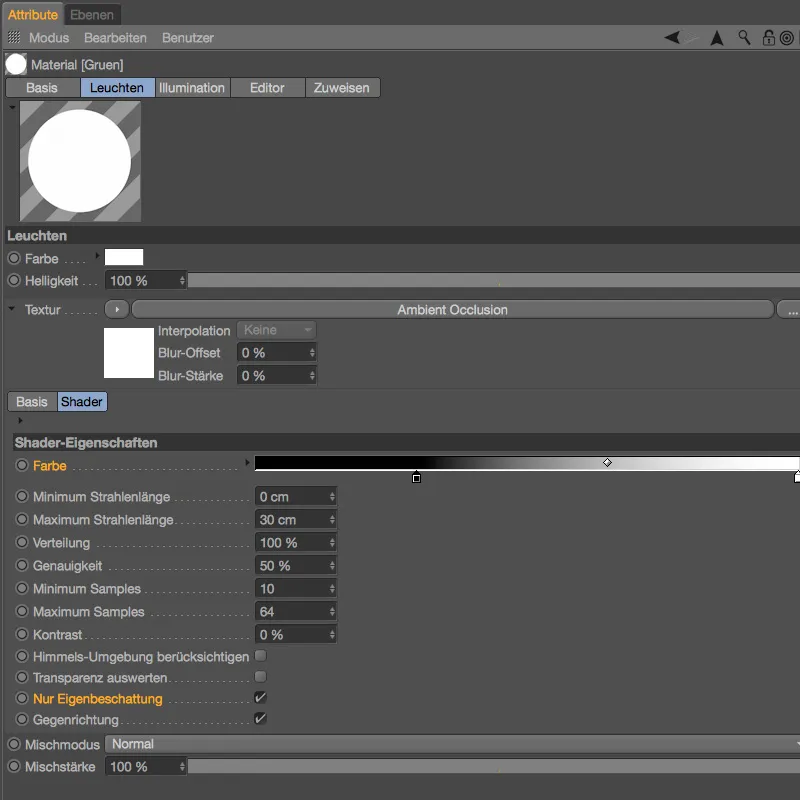
Όπως δείχνει μια επιπλέον δοκιμή αποτυπώσεων, οι αλλαγές εχουν λειτουργήσει όπως επιθυμούσαμε, έτσι ώστε να μπορούμε να αναλάβουμε τη δημιουργία των φθορών με τον τώρα ολοκληρωμένο Ανάποδο AO Shader.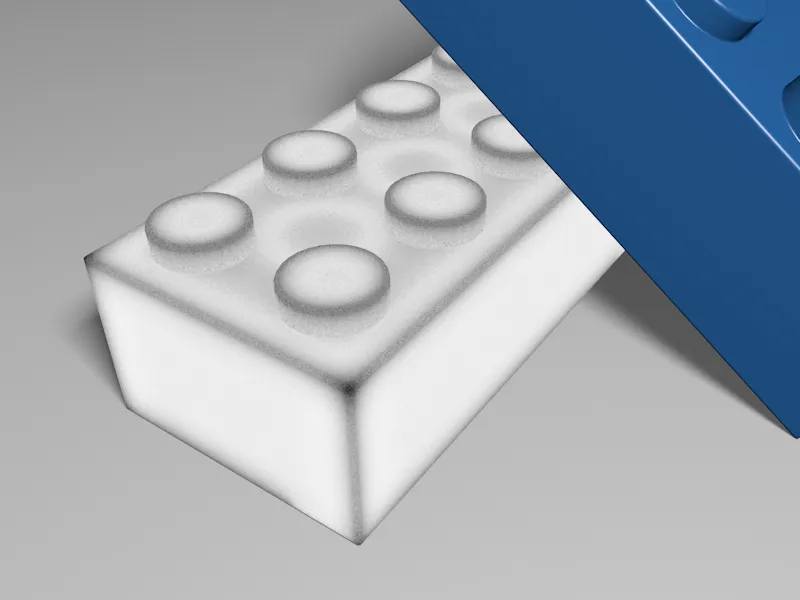
Επέκταση του Shader για τις φθορές
Παραμένουμε προς το παρόν στον κανάλι Φως, καθώς αυτή η μέθοδος προβολής έχει ήδη αποδειχθεί χρήσιμη για την αξιολόγηση του IAO Shader. Για να επεξεργαστούμε τον ολοκληρωμένο IAO Shader με περαιτέρω Shaders, επίσης εισάγουμε έναν επίπεδο Shader μέσω του πλήκτρου Υφή στον Ambient Occlusion Shader.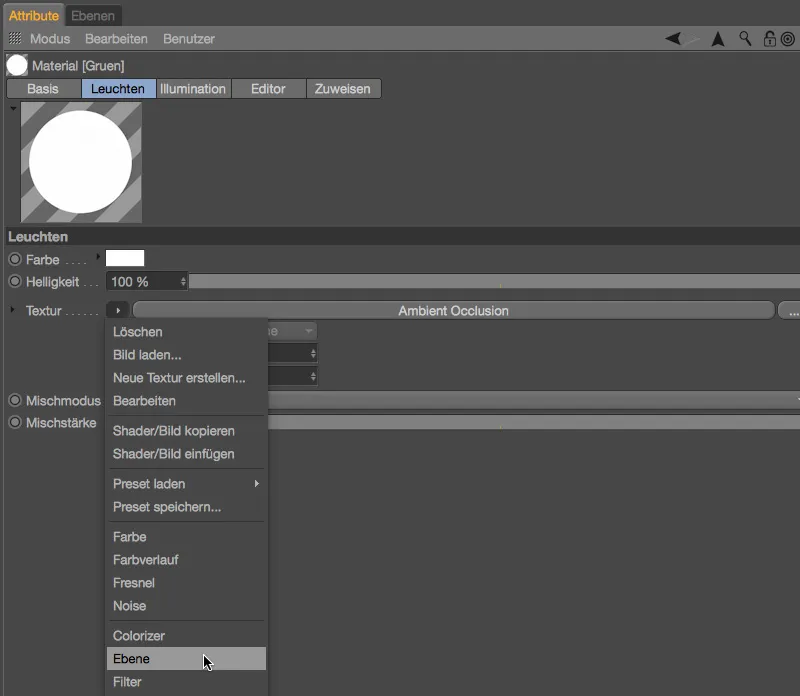
Μετά από κλικ στο κουμπί του Shader στον Επίπεδο Shader, μπαίνουμε στη διαχείριση του επιπέδου του Shader. Ο ολοκληρωμένος από μας IAO Shader υπάρχει ήδη εκεί ως επίπεδο. Μέσω του κουμπιού Shader... δημιουργούμε ένα δεύτερο επίπεδο με έναν Noise Shader.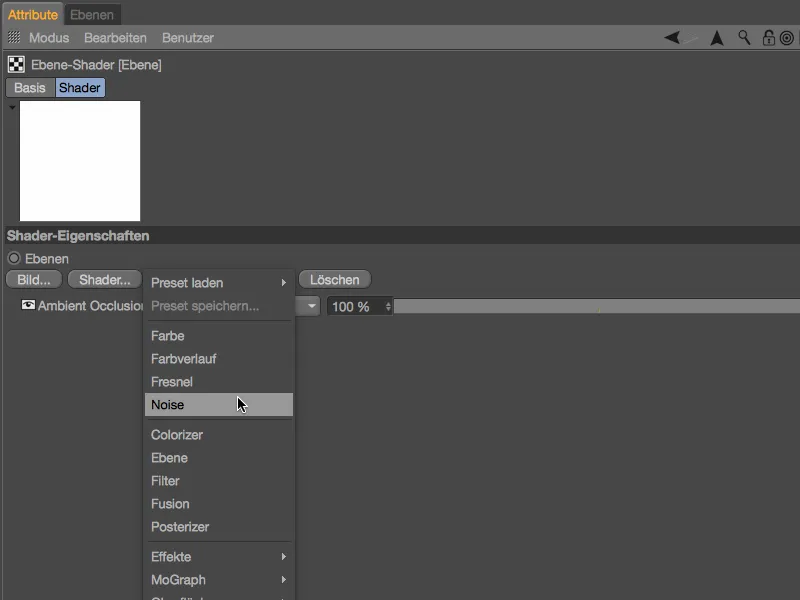
Με το Τυπικό-Θόρυβο δεν είμαστε ευχαριστημένοι με τα ίχνη χρήσης μας φυσικά. Κάνοντας κλικ στη μικρή προεπισκόπηση Shader, μπαίνουμε στις ρυθμίσεις του Shader Θορύβου- και επιλέγουμε εκεί τον τύπο Θορύβου: Νύτους, ο οποίος είναι πολύ πιο κατάλληλος. Χρησιμοποιούμε ως γενικό μέγεθος 80%, ενώ τηρούμε τις υπόλοιπες παραμέτρους στις προκαθορισμένες τιμές.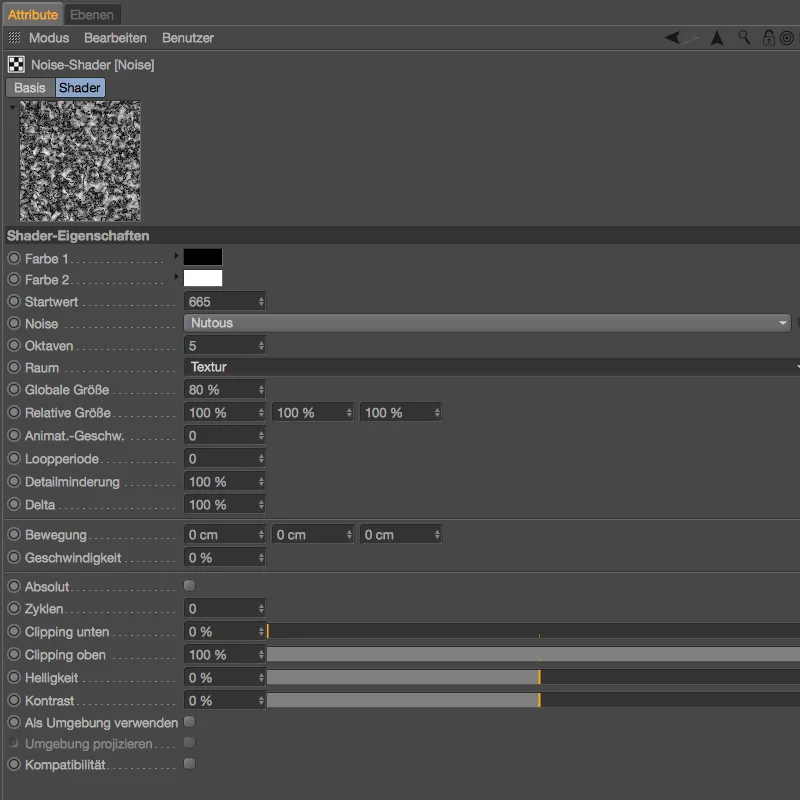
Με τον βέλος που δείχνει προς τα επάνω στην πάνω δεξιά γωνία, επιστρέφουμε στη διαχείριση των στρωμάτων και βλέπουμε ότι ο Shader Θορύβου- λόγω της λειτουργίας ανάμιξής του καλύπτει εντελώς τον Shader Περιβάλλουσας Σκίασης-. Χρειαζόμαστε όμως τον Shader Θορύβου στην πραγματικότητα για να τροποποιήσουμε με αντίθεση τον Shader IAO - αυτή την εργασία αναλαμβάνει για εμάς ο λειτουργικός τρόπος μείγματος Levr.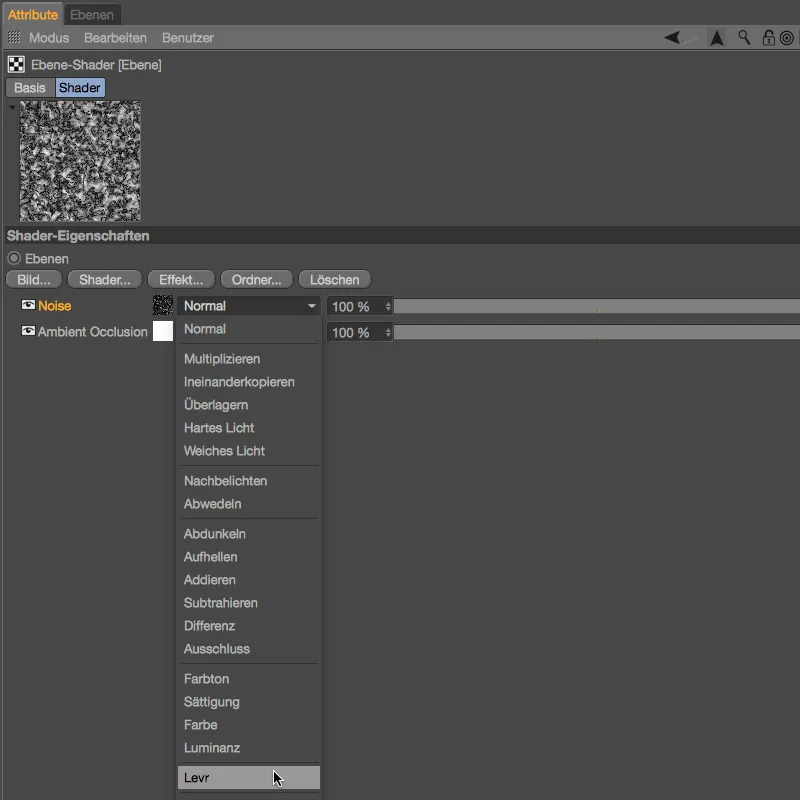
Πώς ακριβώς αυτό επηρεάζει τον αντίστροφο περίγυρο ισοφωτισμού-Shader το εξετάζουμε σε μια δοκιμή απόδοσης. Καθώς ο Θόρυβος-Shader δρα με 100% στον IAO-Shader, το αποτέλεσμα είναι υπερβολικά αντιθετικό, δεν υπάρχουν καθόλου μεσαίες αποχρώσεις.
Ωστόσο, αυτό διορθώνεται γρήγορα στον διάλογο ρυθμίσεων του Shader Επίπεδο-. Ένα ποσοστό 40% για τη λειτουργία μείγματος Levr αφήνει ακόμη αρκετό από τις μεσαίες γκρίζες περιοχές.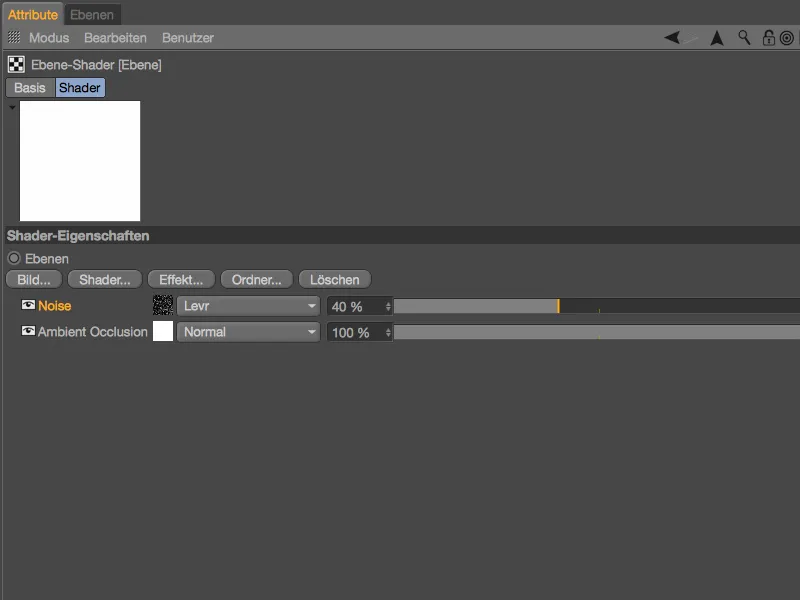
Με αυτόν τον τελικό συνδυασμό Shader θέλουμε επιτέλους να εφαρμόσουμε τα ίχνη χρήσης στα 3D λουλούδια μας.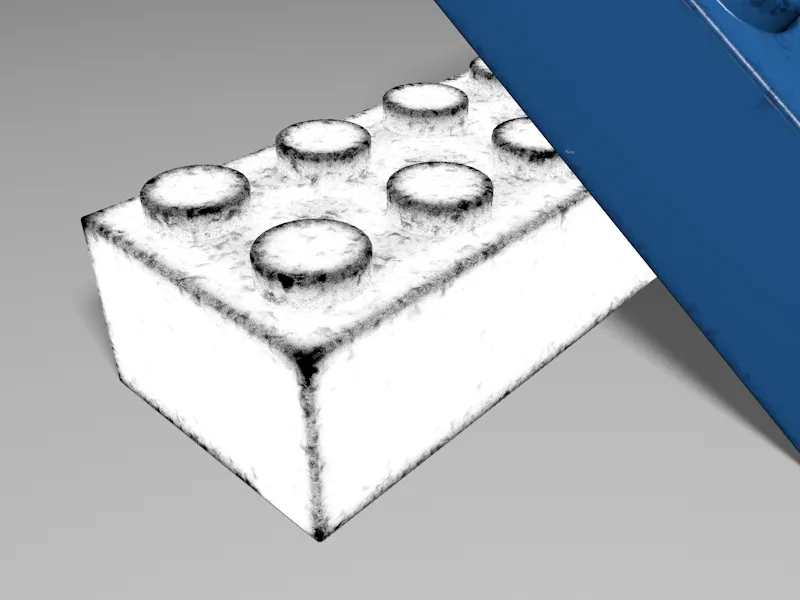
Καθώς βρισκόμαστε επί του παρόντος ακόμη στον κανάλι Φωτισμός-, αλλά θέλουμε να χρησιμοποιήσουμε τον Shader ίχνης χρήσης σε άλλα κανάλια υλικού, τον αντιγράφουμε μέσω του μενού Shader- στο κουμπί Υφή- με την εντολή Αντιγραφή Shader/Εικόνας.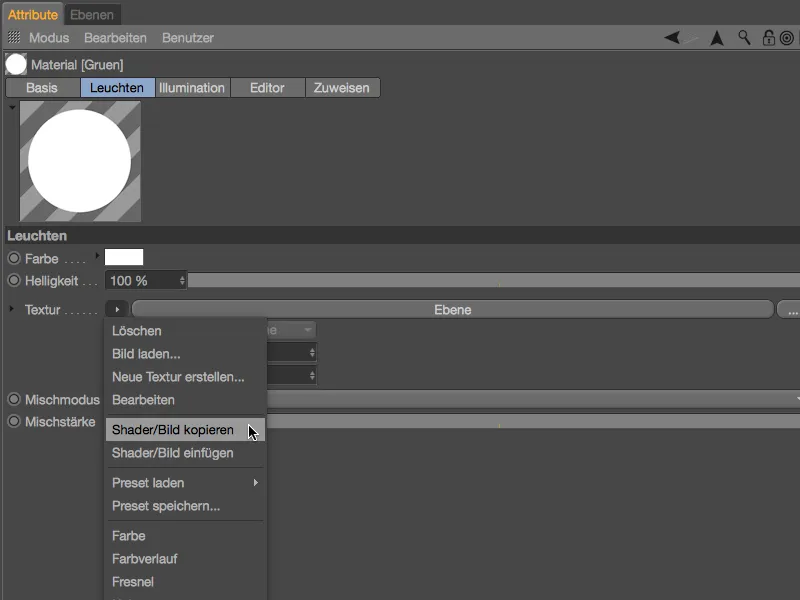
Δημιουργία των ίχνων χρήσης μέσω του καναλιού Alpha
Στο Cinema 4D, πολλά δρομολογούν στον στόχο. Για παράδειγμα, θα μπορούσαμε να χρησιμοποιήσουμε τον Shader ίχνων χρήσης μας επίσης στον κανάλι Χρώμα- ως Επίπεδο. Σε αυτό το εγχειρίδιο αποφάσισα για τον Κανάλι Alpha, έτσι μπορούμε να εργαστούμε εξίσου ευέλικτα με το να επικαλύψουμε διάφορα υλικά.
Στη σελίδα Βάσης του πράσινου υλικού λουλουδιού απενεργοποιούμε τον πλέον μη απαραίτητο κανάλι Φωτισμός και ενεργοποιούμε ξανά τον κανάλι Χρώμα και Αντανάκλαση. Σε και τα δύο υλικά λουλουδιών ενεργοποιούμε τον Κανάλι Alpha για τον Shader ίχνων χρήσης μας.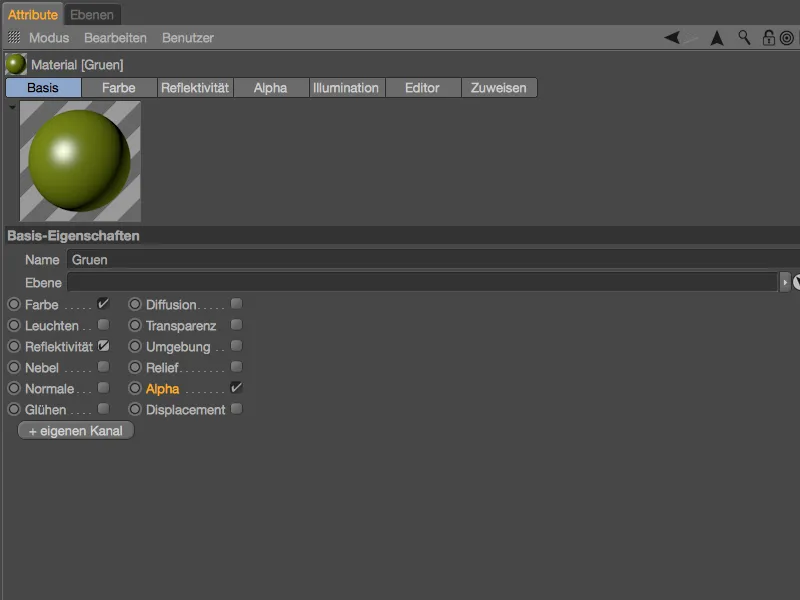
Καθώς θέλουμε να χρησιμοποιήσουμε τον Shader ίχνων χρήσης για τα δύο υλικά λουλουδιών, επιλέγουμε και τα δύο υλικά λέγκο στον Διαχειριστή Υλικών, ώστε να μπορούν να επεξεργαστούν ταυτόχρονα. Στο ενεργοποιημένο Κανάλι Alpha, προσθέτουμε τον Shader ίχνων χρήσης μας μέσω της εντολής Εισαγωγή Shader/Εικόνας από το μενού Υφή- του κουμπιού.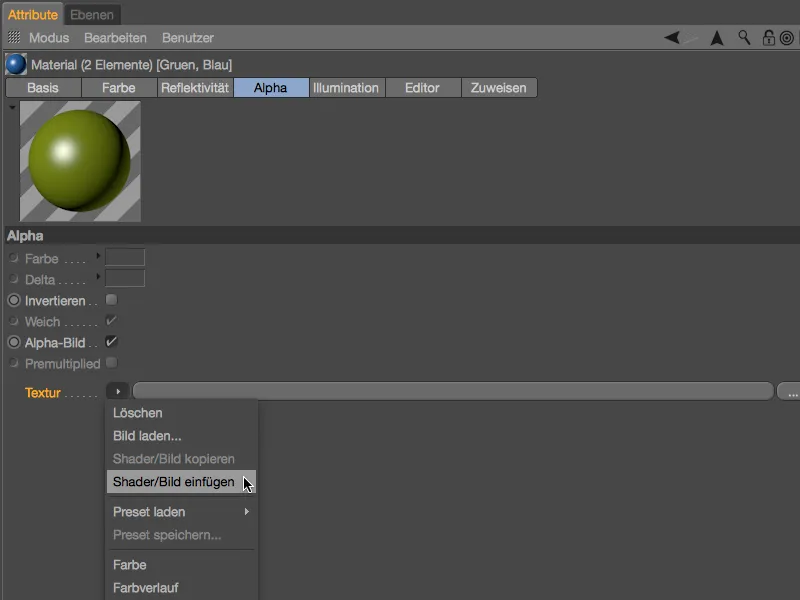
Μετά την εισαγωγή του Shader ίχνων χρήσης για τα δύο υλικά, πρέπει ακόμη να απενεργοποιήσουμε την επιλογή Εικόνα Καναλιού Alpha, ώστε να ερμηνευτεί σωστά ο Shader που φορτώθηκε ως εικόνα υφής.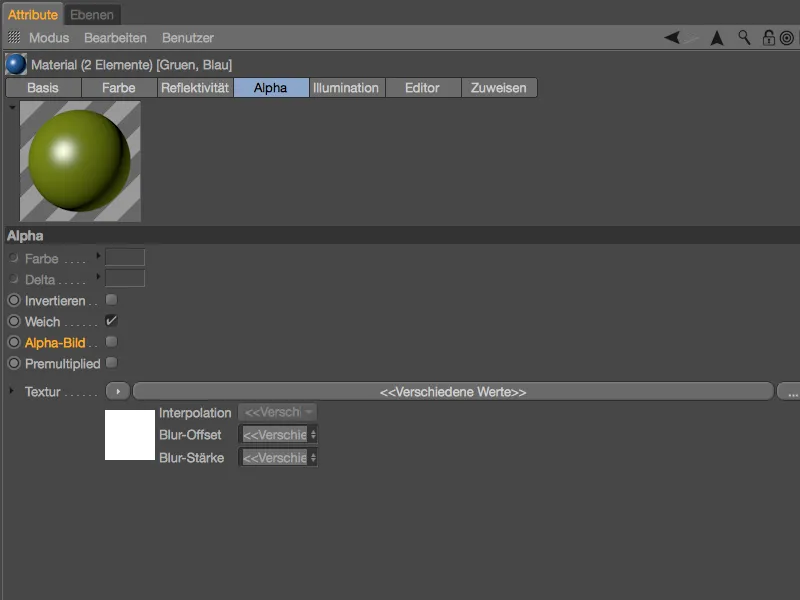
Έτσι τελειώνουν τα κύρια υλικά για τα ίχνη χρήσης στα λουλούδια μας. Όταν προκαλούμε μια δοκιμή απόδοσης τώρα, βλέπουμε ότι στα σημεία που εκτίθενται με το IAO, δεν υπάρχει υλικό στα λουλούδια μας. Για μια αξιόπιστη εφαρμογή λερώματος, αυτό θα ήταν αρκετό θεωρητικά.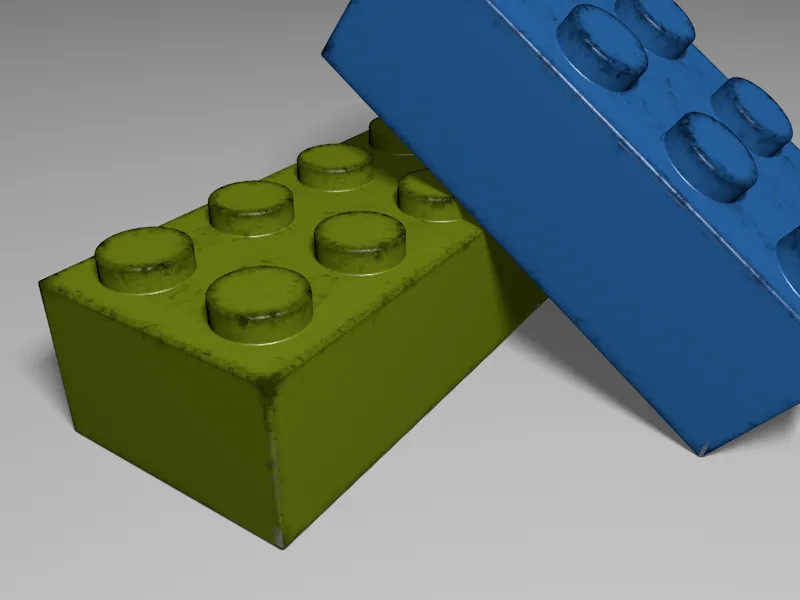
Υλικό για τα ίχνη της χρήσης
Ωστόσο, σε αυτό το εγχειρίδιο πρέπει να περάσουμε σε φθαρμένα σημεία και γδράμια. Ενώ τα δύο πρώτα υλικά Lego καλύπτουν την ανέπαφη επιφάνεια, σε δύο επιπλέον υλικά θα πρέπει τώρα να αποτυπωθούν τα ίχνη της χρήσης. Για αυτόν τον λόγο έχω ήδη προετοιμάσει στον Διαχειριστή Υλικών δύο λίγο πιο ανοιχτά πράσινα ή μπλε υλικά. Αφήνουμε και στα δύο υλικά Lego τα διακεκριμένα σημεία από τον κανάλι Αντανάκλασης να παραχθούν, ώστε να υπογραμμίσουμε τη ματ, ξεθωριασμένη όψη.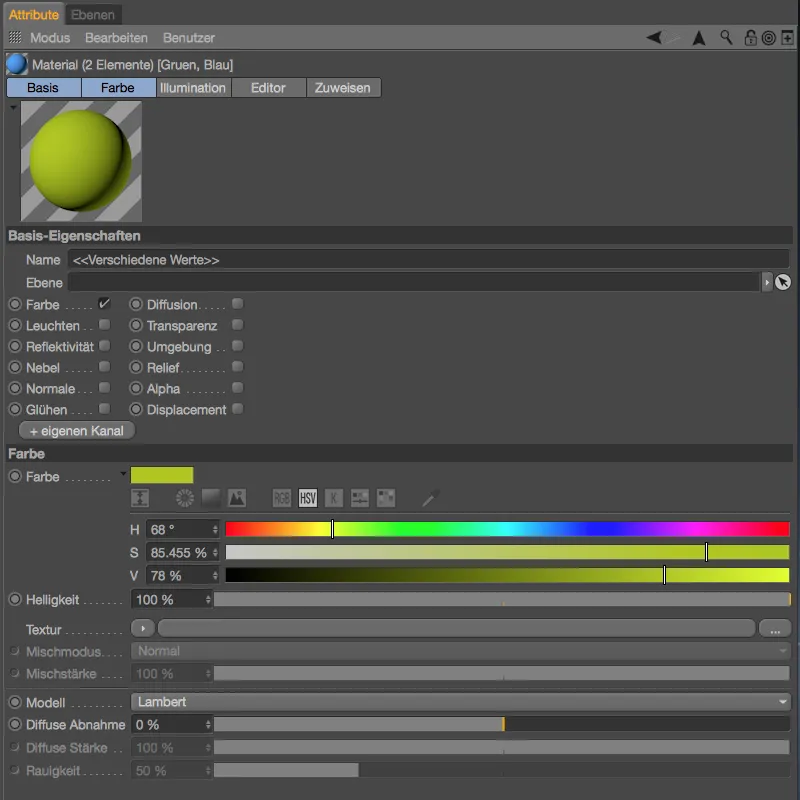
Αναθέτουμε και τα δύο υλικά Lego στον Διαχειριστή Υλικών στους αντίστοιχους λουλούδια με μέθοδο Drag and Drop και προσέχουμε τη σωστή σειρά των Ετικετών. Επειδή το υλικό ίχνων χρήσης που μόλις ανατέθηκε πρέπει να βρίσκεται ως επίπεδο κάτω από το ανέπαφο υλικό Lego, το Tag Υφής του βρίσκεται στα αριστερά της διαχείρισης αντικειμένων.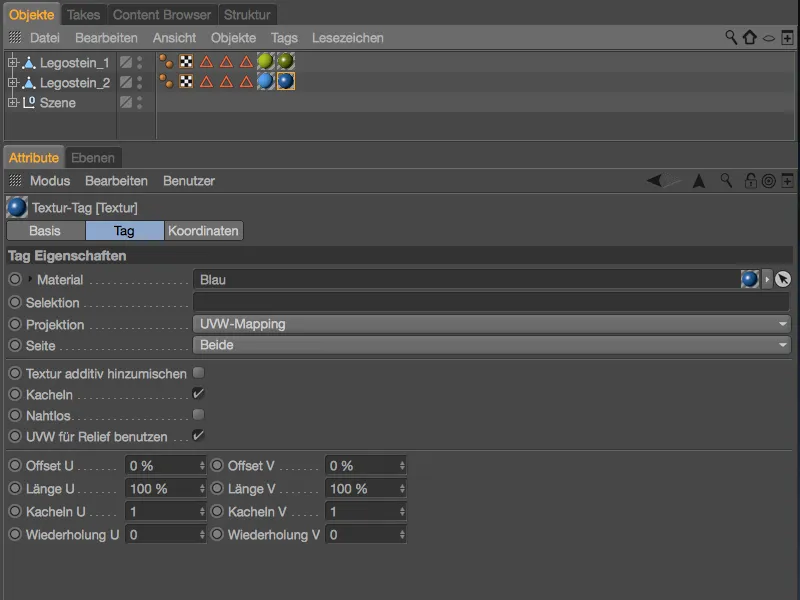
Στην επόμενη δοκιμή απόδοσης φαίνεται σαφώς ότι το λίγο πιο φωτεινό μας υλικό Lego είναι ο
Τώρα φροντίσαμε την πλαστική σκόνη που προκαλείται από το παιχνίδι, αλλά μπορεί να συμβεί να ένα παιχνίδι υποστεί αντιμετώπιση μεγαλύτερης βίας και να καταστραφεί με γρατζουνιές και γραμμές. Εδώ μας βοηθά ξανά το επίπεδο αποτυπώσεων που δημιουργήσαμε.
Στην περίπτωση που το επίπεδο αποτυπώσεων δεν βρίσκεται πλέον στο πρόχειρό μας, απλά το αντιγράφουμε από τον αλφα κανάλι ενός υλικού (Lego) χρησιμοποιώντας την εντολή Αποτύπωση/Αντιγραφή εικόνας από το μενού Αποτύπωση-Γραφική της Επιφάνειας.
Στη συνέχεια, επιλέγουμε τα δύο φωτεινότερα υλικά της έκδοσης υλικού που έχει υποφέρει από τριβές μέσω του διαχειριστή υλικών και ενεργοποιούμε στη σελίδα βάσης του παραθύρου ρυθμίσεων για τα δύο υλικά το κανάλι ανάγλυφου.
Μέσω της εντολής Αποτύπωση/Επικόλληση από το μενού της εικόνας-γραφικής της επιφάνειας τοποθετούμε την αντιγραμμένη απότυπωση ως υλικό στο κανάλι ανάγλυφου και των δύο υλικών.
Με βάση τον αποτυπωτή για τις γρατζουνιές μπορούμε εύκολα να δημιουργήσουμε μια παραλλαγή για τις γεννημένες από τον κανάλι ανάγλυφου γραμμές και γρατζουνιές. Γνωρίζουμε πώς λειτουργεί η λειτουργία ανάμειξης Levr, επομένως πρέπει να αυξήσουμε τον αντίθετο για να μειώσουμε τον χάρτη παραμόρφωσης που παράγεται με αυτό τον τρόπο. Ανεβάζουμε το επίπεδο Levr στο 60%.
Για να διαχωρίσουμε περαιτέρω τις γρατζουνιές, ανοίγουμε τις ρυθμίσεις του αποτυπωτή θορύβου και ορίζουμε το κλίπινγκ κάτω στο 30%. Όπως φαίνεται ήδη στην προεπισκόπηση, οι πιο φωτεινές περιοχές θα αποκοπούν επιλεκτικά ή θα μειωθούν.
Έτσι, το κλωνόποιο που έχει δημιουργηθεί για τις γρατζουνιές και τις γραμμές έχει ήδη ρυθμιστεί, μόνο πρέπει να ορίσουμε την ένταση του καναλιού ανάγλυφου - έμεινα στην προεπιλεγμένη τιμή του 20%. Οι νέες λειτουργίες παράλληλου στοιχείου που εισήχθησαν στην έκδοση 18 αναφέρονται μόνο για πληρότητα, δεν υπάρχει ορατή διαφορά ποιότητας σε αυτή την περίπτωση εφαρμογής.
Δεν θέλω να κακομεταχειρίσω περαιτέρω τα τουβλάκια Lego σε αυτό το εκπαιδευτικό βίντεο. Όπως δείχνει η κοντινή λήψη, οι μικρές γρατζουνιές και ρωγμές δίνουν την επιθυμητή τελική "δεξιοτεχνία" στα τουβλάκια Lego, ...
... η οποία αυξάνει σημαντικά τον βαθμό αξιοπιστίας της τελικής απόδοσής μας.


